操作說明

CX AI 使用祕訣:利用 AI 等技術提升客戶體驗,從乏善可陳轉變為印象深刻
探索創新的客戶體驗 AI 策略,將服務提供轉化昇華為一趟令人難忘的旅程。了解如何利用 AI 打造個人化客戶互動。
更新日期 March 07, 2023
發佈日期 May 20, 2021
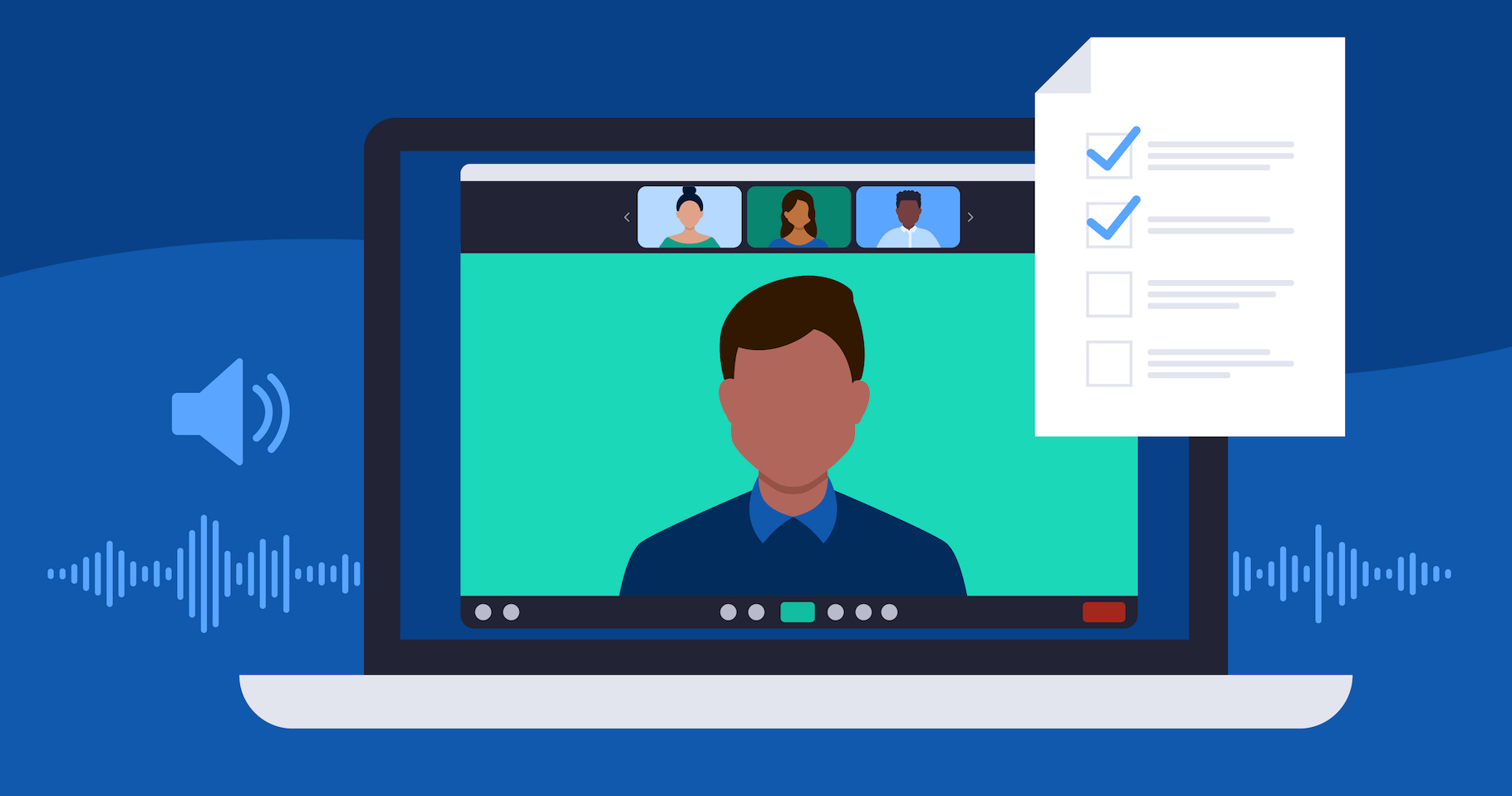

今天是全球無障礙體認日,由於虛擬會議可能會對視障或聽障人士造成某些困難,因此我們想要花幾分鐘的時間,協助提升大眾對於這些難題的意識。
Zoom 與頂尖無障礙組織密切合作,以讓 Zoom 具有最大的包容性,不過我們每一個人都能盡一份力,著手瞭解多元的需求,為所有人改善虛擬通訊體驗。
以下提供幾個安排與主持虛擬會議的最佳做法,協助您讓所有觀眾都能獲得更完善的活動參與體驗。
如需 Zoom 無障礙存取功能的最新資訊、提供意見反應或索取不同格式的文件,請造訪無障礙存取頁面。也可寄送電子郵件至 access@zoom.us。